Group Policy Management Console
В качестве примера установки пакета с помощью назначения мы выбрали пакет MS Group Policy Management Console (Консоль управления групповыми политиками ). Установочный комплект можно найти в Центре загрузки сайта корпорации Microsoft (пакет распространяется бесплатно).
Рассмотрим теперь подробнее, как работает этот пакет.
Во-первых, установить его можно на компьютер с системам Windows XP/2003. При этом управлять политиками пакет может и в доменах под управлением Windows 2000.
Во-вторых, при просмотре свойств какого либо домена или ОП закладка "Групповые политики" после установки GPMC выглядит по-другому (рис. 6.53):
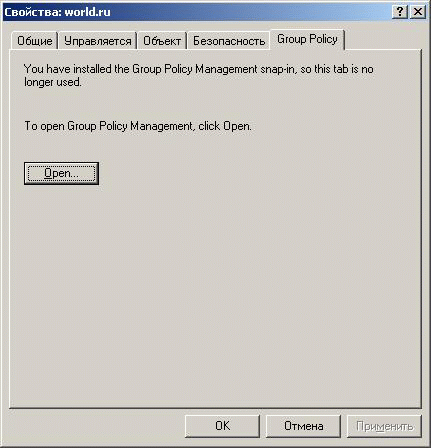
Рис. 6.53.
На этой закладке вместо списка политик и множества кнопок теперь всего одна кнопка " Open " (" Открыть ").
Отметим основные преимущества этой консоли по сравнению с базовыми возможностями системы.
- Наглядное отображение иерархии внутри домена со всеми объектами ГП, привязанными к разным уровням иерархии ОП (рис. 6.54):
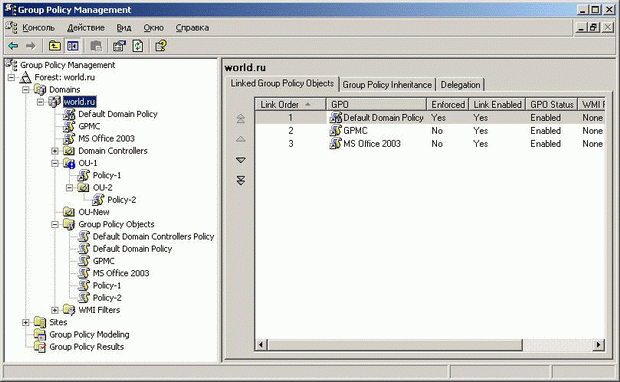
Рис. 6.54.
На рисунке хорошо видна вся иерархия подразделений внутри домена world.ru. Причем на каждом уровне отображается список политик, привязанных к данному уровню. Например, на уровне домена привязаны политики: стандартная политика домена, политика GPMC (назначение пакета GPMC) и политика MS Office 2003(публикация пакета MS Office). На уровне подразделения OU-1 включено блокирование наследования политик (синий значок с восклицательным знаком). Стандартная политика домена Default Domain Policy имеет свойство " Не перекрывать " (небольшой значок справа от стрелки на пиктограмме объекта ГП). Включение параметра " Не перекрывать " в этой консоли делается так: щелкнуть правой кнопкой мыши на объекте ГП и в контекстном меню выбрать пункт "Enforce ".
В контейнере " Group Policy Objects " приведен полный список всех объектов ГП.
Для вызова редактора политик нужно щелкнуть правой кнопкой мыши на объекте ГП и в контекстном меню выбрать пункт " Edit ".
В разделе " Group Policy Modeling " можно определить, какой набор политики будет применяться на том или ином уровне иерархии AD (на рис. 6.55 выведен список политик, примененных к подразделению OU-1):
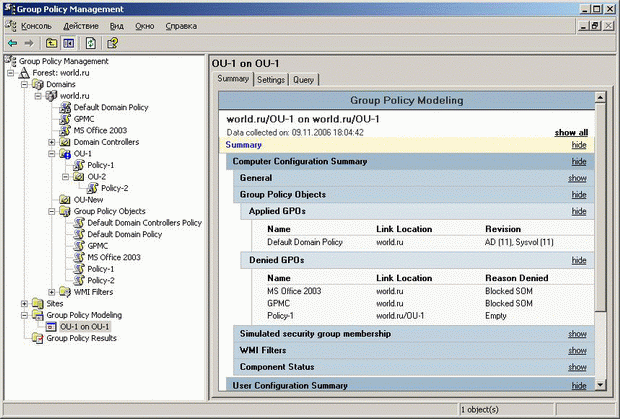
Рис. 6.55.
В разделе " Group Policy Results " можно определить набор параметров, примененных к определенному пользователю или компьютеру в результате наложения всех политик (рис. 6.56, список политик для пользователя Администратор ):
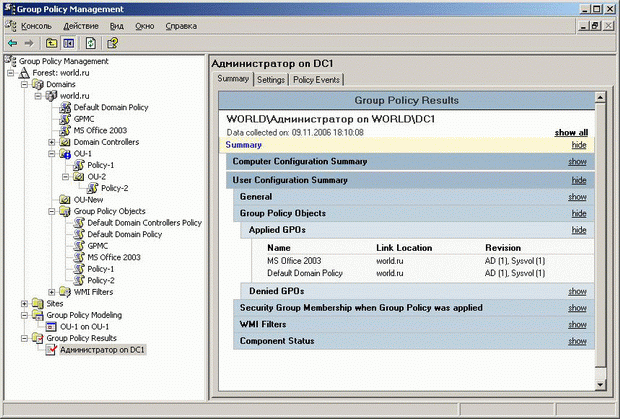
Рис. 6.56.
Дата добавления: 2015-10-13; просмотров: 1142;
